- ·上一篇文章:微软删减XP服务 为Windows7让路
- ·下一篇文章:多种方法 隐藏XP系统磁盘分区
在Windows Vista中创建宽带连接的方法(图文)
来源:本站整理 作者:佚名 发布时间:2009-02-10 13:05:08
图 5: ISP 信息
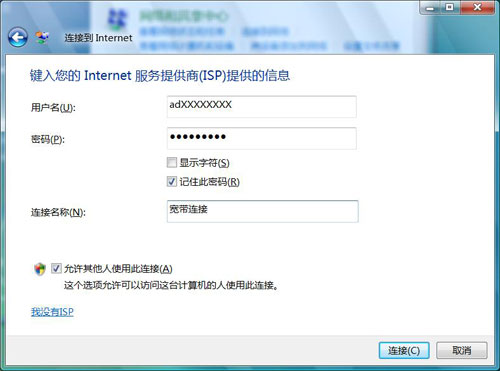
7.请确保网络设备已全部启用,网络连线是否正常。将会出现如图 7 连接到所示连接画面,即可浏览 INTERNET。:
图 6: 连接到
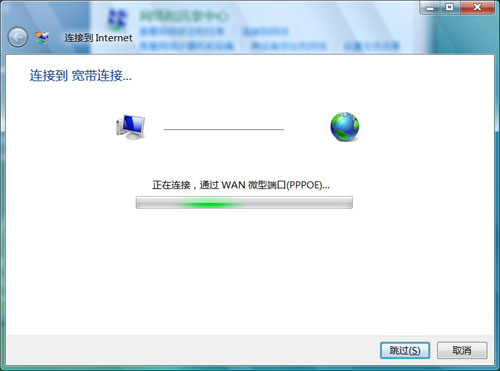
创建网络连接的快捷方式
如果网络连接失败,或者想通过设置快捷方式以方便下次连接,可以按照以下方法操作:
1.直接点击图 7 中的“跳过”按钮,点击“仍然设置连接”后再点击“关闭”按钮。如图 8 仍然设置连接所示:
图 7: 仍然设置连接
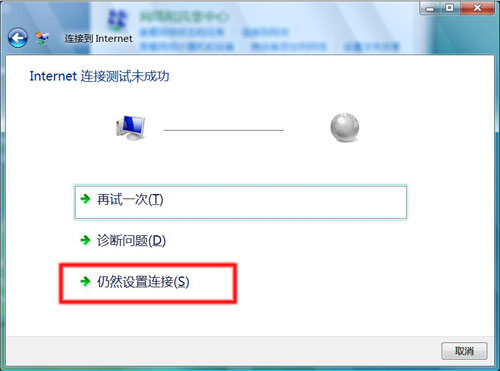
2.依次点击“控制面板”→“网络和 Internet ”,点击“网络和共享中心”。如图 9 网络和共享中心所示:
图 8: 网络和共享中心
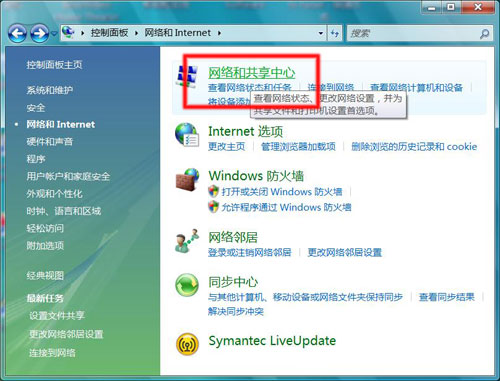
3.点击左侧“任务”栏中“管理网络连接”。如图 10 管理网络连接所示:
图 9: 管理网络连接
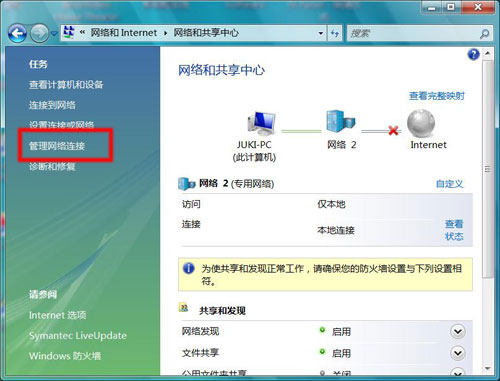
4.进入网络连接,鼠标右键点击已创建完毕的“宽带连接”,选择“创建快捷方式”,在弹出对话框中点击“是”按钮,将在桌面上出现“宽带连接”的快捷图标。如图 11 创建快捷方式所示:
